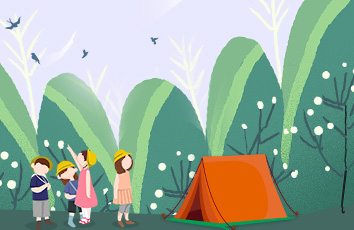一、目的1.掌握 Android 开发环境搭建方法 2.掌握 Android 项目建立方法 3.掌握 Gitee 账号建立及其使用方法 4.掌握 Android 模拟器使用方法二、实验环境1.JDK-15.0.2 以上 2.Android Studio 4.1.2 以上 3.Android 10.0(API level 29) 4.墨刀原型设计工具或 Mockups三、实验内容Android 开发环境由 Java SDK(JDK)、Android Studio、Gradle 及 Git 版本管理系统构 成;Android Studio 环境又由众多的组件构成,具体包括 Android SDK、Emulator、Build-tool 和 Image 等。JDK 是必不可少的运行环境,它是其它工具运行的基础。Android Studio 是一 个基于 IntelliJ IDEA 的集成开发环境,将上述工具整合成一个整体。本实验将建立包括各个 组件的 Android 开发环境,由于有些组件需要在线安装或更新,因此受防火墙及网络影响较 为严重且不同的计算机操作系统又有不同的配置,以下仅以 win10 作为实例。(均不要安装到有中文和空格的路径中,尤其要注意的是有些计算机用户名采用中文的,导致安装到C盘的用户目录下时出现中文,此时不要安装到用户目录下。再次强调路径不要有中文路径!路径不要有中文路径!!路径不要有中文路径!!!路径不要有空格!!路径不要有空格!路径不要有空格!!!)1.安装JAVA SDK到官方 JDK 网页 /java/technologies/javase-jdk15-downloads.html 下 载安装文件 jdk-15.0.2_windows-x64_bin.exe 并安装(直接百度 Java SDK,因为版本不同路 径会有些不同)。安装完后需要设置环境变量(具体路径需要根据实际安装位置确定):1).jdk1.8 之后,就不在提供 jre 了,安装完成后安装目录是没有 jre 文件的,若直接按照以 往教程配置 JDK 环境将会报错,因此需要使用 cmd 命令自己生成 jre 目录。因此切换到 JDK 安装目录,如我安装在 C:\Program Files\Java\jdk-15.0.2(根据你安装的目录不同需要自己调 整,该目录下应该有个 bin 子目录),进入该目录,按 shift+右击,选择选择打开 Powershell 窗口,运行 bin\jlink.exe --module-path jmods --add-modules java.desktop --output jre,回车, 即会自动生成 JRE 子目录。 2)设置 JAVA_HOME 为 C:\Program Files\Java\jdk-15.0.2(根据你安装位置的不同需要自己 调整,该目录下应该有个 bin 子目录,里面包含了 javac.exe,java.exe 等命令文件) 3).在 PATH 变量值后加上 ;%JAVA_HOME%\bin;%JAVA_HOME%\jre\bin 4).设置变量 CLASSPATH 为 .;%JAVA_HOME%\lib\dt.jar;%JAVA_HOME%\lib\tools.jar (注 意:前面有一个点,表示当前路径) 5).配置完成时环境变量如下图所示 6).进入 windows 命令行模式,运行 java -version(注意中间有空格),以下输出表示 JRE 正 常工作。 7).运行 javac ,以下输出表示 JDK 正常工作2.安装Android Studio1).先到 https://developer./studio 下载 android-studio-ide-201.7042882-windows.exe 安装包(注意这边的 Android Studio 有时并不是 最新版本,安装完后会要求升级,确认升级即可升级到最新版本,此外,网站随时更新,不 一定是该版本文件,不过安装过程类似)。 2).点击 android-studio-ide-191.5977832-windows.exe(版本可能不同)安装 3).选择安装的组件(一定要选择 Android Virtual Device,否则模拟默认器) 4).安装到默认位置即可(注意如果你选择安装到其它路径,路径中一定不要有中文,尤其 是用户名为中文的情况,后面如需要配置也要注意路径问题)。 5).安装完毕后别急着启动Android Studio3.配置Android StudioAndroid Studio 由众多的组件构成,同时也存在不同版本的 SDK Platforms、SDK Tools, 因此需要更新或下载这些组件。1).启动 AS,先不创建任何项目,由于 AS 需要连接海外的谷歌服务器下载一些库文件, 但由于防火墙问题,经常连接不上,需要配置代理(注意由于每个人网络环境不同,尤其是境外情况,如果一直下载不了,尝试关闭或打开代理) 2).安装 SDK Platforms,包括平台支持文件以及 android image(模拟器需要使用)。课程采 用 Android 10.0,如果采用其它版本要注意有些 API 会不同。 3)安装 SDK Tools,包括构建工具、模拟器,根据需要也可以安装加速器。注意 SDK Tools 有不同版本,如果导入已有项目,可能会自动安装其它版本的 Android SDK Build-Tools。需 要确认 Android SDK Build-Tools、Android Emulator、Android SDK Tools 选择,Intel x86 Emulator Accelerator(HAXM installer)可选(AMD CPU 无法安装),其他默认即可。 4).建立模拟设备 为了在没有真机情况下测试软件功能,需要在计算机上模拟手机,因此需要创建模拟设 备(注意前一个步骤的Android Emulator一定要选择,否则无法创建模拟设备;由于模拟器会用到虚拟化技术,某些型号计算机需要到BIOS开启VT-x虚拟化,因不同计算机方法不同,无法提供统一解决方案,具体可以网络搜索开启方法)。 选择 Create Virtual Device,进入 Select Hardware 界面,选择 Phone 和 Pixel 2 设置模拟设备 参数。 点击进入 Next 创建模拟设备还要选择安装的 Android 操作系统版本,选择 API Level 29,x86_64,点击前 面的 Download 下载该操作系统镜像(依赖于网络,通常速度很慢),下载完毕后选择 Next。 可以为模拟设备取个设备名,自此模拟设备创建完毕。 在 Your Vitual Devices 界面中选择其中一个设备的启动按钮即可启动模拟设备,由于启动速度较慢,需要耐心等待。启动后,除非有必要否则不要关闭该模拟器,以免需要调试时 又要重新打开该模拟器。模拟设备的使用与真机类似,也可以在上面安装或卸载 App(注意模拟设备如果安装太多的App会导致启动速度和占用空间太大,可以删除重新创建一个)。 右边的控制窗口还包含开关机、音量调节、屏幕旋转、拍照以及其它硬件配置功能。自 己用鼠标操作熟悉该模拟器及其设置,学会安装和卸载 App。4.配置GitGit 是一个源码版本管理系统,需要安装 git 作为客户端,通常的源码托管服务器有github和gitee,但是国内 gitee 速度和稳定性会更好,因此采用gitee作为源码托管服务器。 具体需要以下步骤: 1)申请账号 到 /注册一个账号备用。 2)安装 git 到 http://git-/download/下载 Git-2.25.1-64-bit.exe 并安装。 3)Android studio 配置 git 在 Android Studio 主界面下,选择 File->Settings...菜单。 选择 Git 选项卡,设置 Path to Git executable 为之前 git 安装的路径,要具体到 git.exe 文件,然后点击 Test,如果弹出如果所示的对话框说明配置成功。 4)安装 Gitee 插件 由于采用基本 git 客户端访问 Gitee 托管服务器比较麻烦,因此可以安装 Gitee 简化 访问 Gitee 服务器步骤。 在 Android Studio 主界面下,选择 File->Settings...菜单。进入 Plugin 选项卡,在 Marketplace 中输入 Gitee 搜索插件,点击搜索出来的 Gitee 插件右边的 Install 按钮即可安装该插件。 安装完 Gitee 插件后重启 Android Studio 5)配置 Gitee 插件 在 Android Studio 主界面下,选择 File->Settings...菜单 按照以上步骤,在弹出的登陆对话框中填入已申请好的账号和密码,点击登陆。5.测试Hello Android项目搭建好所有环境后,为了测试环境是否完整,下面创建一个万能项目“hello world”作为环 境测试。 1) 新建项目启动 Android Studio,并在 Quick Start 区域选择新建项目,如下图所示 2) 选择项目模板 开发环境预定义了多种类型的项目,选择最简单的 Empty Activity 作为起始项目。 3)配置项目 设置项目名称、组织域名、存放目录等信息,项目名称全部采用个人姓名大写首字母、组织 域名采用 cn.edu.hqu.cst.android.(个人姓名大写首字母).项目名称、存放目录路径不要有中文/ 空格。注意在 Android Studio 中,一个 Project 相当于是一个工作区而不是一个 App,在一个 Project 可以有多个 Module,一个 Module 才是一个 App,这个与其它编程 IDE 有较大的区 别。Minimum SDK 选择 API21:Android 5.0(Lollipop),版本越高,兼容性越差,实际项目要 根据 App 定位及市场需求选择。 4)熟悉项目结构 设置完毕后点击 finish,经过比较长时间的构建,Android Studio 即创建后了 Helloworld 项目,项目目录结构如下 注意一个 Project 可以以Project、Packages或Android的形式呈现出来,具体选择那种 方式显示可以根据自己的习惯选择,不过以 Android 的形式稍微方便些。 5)运行项目 点击如下图所示图标即可自动进入 App 构建并部署到 Android 的动作。 点击运行后需要经过比较长时间的构建,然后自动启动模拟器。期间可以查看底部 Run 选项卡,如果有错误会在此处提示。 6)可能的错误处理 Android Studio 首次创建项目时会下载 Gradle,在网不好或者其他情况时,会提示 “gradle project sync failed"这样的错误,此时可以选择手动下载。 (1)首先打开项目,展开 Gradle Scripts,然后找到"gradle-wrapper.properties"文件并 双击。 (2)在 gradle-wrapper.properties 文件会看 到”distributionUrl=https\:///distributions/gradle-5.4.1-all.zip“,其中 gradle-5.4.1-all.zip是我们要下载的gradle版本,然后把连接地址中的“https\:”的”\"删掉, 得到一个正常的地址 /distributions/。 (3)打开浏览器,把刚才复制的正常地址 https\:///distributions/复制 粘贴刀浏览器地址栏里,回车进入 gradle 官网,下拉找到对应的版本如前面的 gradle-5.4.1-all.zip 下载(注意文件名一定要一样,也可以迅雷下载)。 (4)下载完毕后,将该文件复制到 C 盘\用户\用户名\.gradle\wrapper\dists\gradle-5.4.1-all\???\目录(注意???是一串随机的字符串且文件不要 解压),若有相同文件则选择覆盖即可。 7)正常运行结果。6.提交源码到Gitee在 Android Studio 主界面选择 VCS-->Import into Version Contrl-->Share Project on Gitee 直接采用默认仓库名 HelloWorld,可以在 Description 中输入项目说明,点击 Share。 弹出的菜单可以选择要提交到仓库的文件,通常按照默认即可。此外还要在 Commit Message 中填入提交信息,比如第一次提交,修改了什么内容等备注。填写完毕点击 Add 即进入提 交。 提交成功会在 Android Studio 右下角提示提交成功,同时也可以登录 Gitee 网站查看自己账 户下的仓库。7.从Gitee Checkout项目到本地将之前创建的整个 Helloworld 项目删除,在 Android Studio 主界面选择 File--> New--> Project from Version Control--> Git。 在弹出的对话框中输入目标源码仓库路径,其格式为 /用户名/项目名.git,同时输入本地目录(注意不要有中文路径),点击 Clone 即可将项目 Checkout 到本地。 由于从远程 Clone 本地可能需要重新同步一些库和源码索引,过程比较慢。Clone 完毕 后重新运行项目。